Вкладка Сканер
Вкладка Сканер (Scanner) позволяет задавать следующие параметры.
 Внимание!
Внимание!
- Доступные функции и параметры отличаются в зависимости от сканера или принтера.
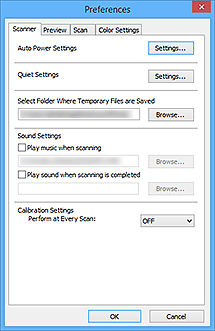
- Автоматическое управление питанием (Auto Power Settings)
-
Можно настроить устройство на автоматическое включение и выключение.
Щелкните Настройки... (Settings...) для отображения диалогового окна Автоматическое управление питанием (Auto Power Settings).
 Примечание.
Примечание.- Если устройство выключено или отключен двусторонний обмен данными с устройством, на экране может появиться сообщение, так как компьютер не может получить данные о состоянии устройства. В таком случае нажмите OK, чтобы выйти из программы ScanGear (драйвера сканера).
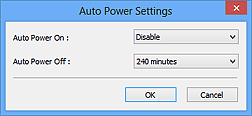
- Автовключение (Auto Power On)
- Выберите значение Включено (Enable) для автоматического включения устройства при получении данных.
- Автовыключение (Auto Power Off)
-
Установите необходимое время из списка. Если по прошествии данного времени устройство не получит данных, оно автоматически выключится.
 Внимание!
Внимание!-
При подключении к сети в зависимости от модели питание может не выключаться автоматически, даже если выбрана функция Автовыключение (Auto Power Off).
Обратитесь к разделу «Список поддерживаемых функций по моделям (автовыключение)», чтобы проверить, поддерживает ли используемая модель функцию автовыключения.
-
- Параметры бесшумного режима (Quiet Settings)
-
Функция бесшумного режима позволяет уменьшить шум, издаваемый этим устройством при работе. Включите эту функцию, если нужно уменьшить уровень рабочих шумов, например при сканировании или печати ночью.
Щелкните Настройки... (Settings...), чтобы установить бесшумный режим.
 Примечание.
Примечание.- Бесшумный режим можно выбрать на панели управления устройства, в драйвере принтера или программе ScanGear.
Бесшумный режим (независимо от способа установки) применяется при выполнении операций с панели управления устройства, при печати и сканировании с компьютера и т. д. - При использовании этой функции сканирование или печать может выполняться дольше, чем обычно.
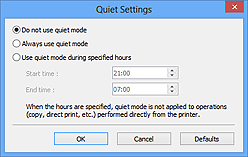
- Не использовать бесшумный режим (Do not use quiet mode)
- Выберите этот вариант, чтобы устройство работало с обычным уровнем шума.
- Всегда использовать бесшумный режим (Always use quiet mode)
- Выберите этот вариант, чтобы сделать тише шум, издаваемый устройством в ходе работы.
- Использовать бесшумный режим в указанные часы (Use quiet mode during specified hours)
-
Выберите этот вариант, чтобы на определенный период времени сделать тише шум, издаваемый устройством в ходе работы.
Укажите параметры Время запуска (Start time) и Время окончания (End time) для включения бесшумного режима.
 Внимание!
Внимание!- Необходимо задать разное время для параметров Время запуска (Start time) и Время окончания (End time).
- Если ваш сканер или принтер не поддерживает функции передачи факсов, бесшумный режим не применяется к операциям (копирование, прямая печать и т. п.), выполняемым непосредственно из устройства, даже если указаны часы.
- Бесшумный режим можно выбрать на панели управления устройства, в драйвере принтера или программе ScanGear.
- Выбор папки для сохранения временных файлов (Select Folder Where Temporary Files are Saved)
- В этом поле отображается имя папки для временного сохранения изображений. Чтобы указать другую папку, нажмите кнопку Обзор... (Browse...).
- Параметры звука (Sound Settings)
-
Имеется возможность включить воспроизведение музыки во время или по окончании сканирования.
Установите флажок Музыкальное сопровождение сканирования (Play music during scanning) или Звуковой сигнал по окончании сканирования (Play sound when scanning is completed), щелкните Обзор... (Browse...) и укажите звуковой файл.
Можно указать следующие файлы.
- Файл MIDI (*.mid, *.rmi, *.midi)
- Звуковой файл (*.wav, *.aif, *.aiff)
- Файл MP3 (*.mp3)
- Настройки калибровки (Calibration Settings)
-
- Калибровка планшета (Platen Calibration)
- Если нажать Выполнить (Start), начнется калибровка и сканер будет настроен для воспроизведения правильных цветовых оттенков в сканируемых изображениях. Выполняйте калибровку, если цветовые тона предварительного изображения значительно отличаются от оригинала или если в белых областях появляются цветные оттенки.
- Выполнение при каждом сканировании (Perform at Every Scan)
-
Если установлено значение ВКЛ. (ON), сканер будет производить калибровку каждый раз перед просмотром и сканированием, чтобы на отсканированных изображениях были воспроизведены правильные цветовые тона.
 Примечание.
Примечание.- Даже если для параметра Выполнение при каждом сканировании (Perform at Every Scan) задано значение ВЫКЛ. (OFF), в некоторых случаях калибровка сканера может выполняться автоматически (например, сразу после включения устройства).
 Примечание.
Примечание.- Время выполнения калибровки зависит от компьютера.
- Тест сканера... (Test Scanner...)
- Откроется диалоговое окно Диагностика сканера (Scanner Diagnostics), из которого можно запустить проверку производительности сканера. Нажмите Пуск (Start), чтобы запустить диагностику.

